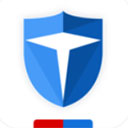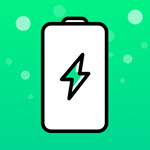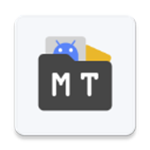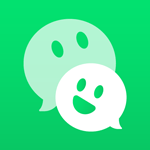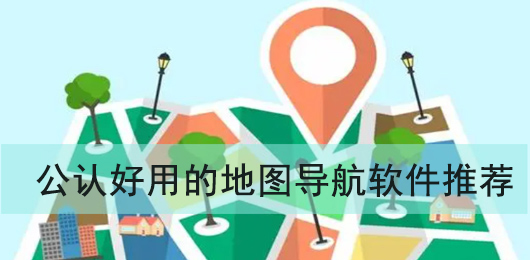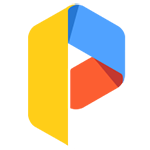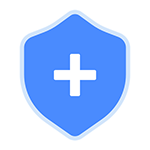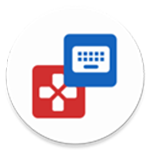应用介绍
点此纠错
想象一下,在您的Android应用中,无需跳转,就能直接展示绚丽的网页内容,实现与Web服务的顺畅交互。这一切,WebView安卓组件都能帮您实现。它就像是一个内置的Web浏览器引擎,它强大而灵活,能够轻松渲染网页、执行JavaScript代码,处理各种Web相关功能。无论是显示新闻资讯、展示产品详情,还是实现在线支付、登录验证,WebView都能助您一臂之力。
从Android 7.0开始,WebView更是成为了系统组件,通过常规系统更新保持与最新Web技术的同步。这意味着,您的应用将始终能够为用户提供最新、最流畅的Web体验。更重要的是,WebView与设备上默认的Web浏览器使用相同的渲染引擎,如Google Chrome或Android浏览器。这意味着,无论用户使用的是哪款浏览器,通过WebView展示的Web内容都将保持一致的外观和性能,确保您的应用在不同设备上都能提供出色的用户体验。
webview是什么?
webview是一个可视化的组件,是作为原生APP的视觉部分。可以内嵌在移动端,实现前端的混合式开发,大多数混合式开发框架都是基于WebView模式进行二次开发的。比如:APIcloud、uni-app等等的框架。
一、webview入门知识
1、我们通常是用浏览器来浏览网页,你很清楚的知道你正在使用浏览器,要么是PC客户端,要么是手机上的app。但是webview是一个嵌入式的浏览器,是嵌入在原生应用中的,你可能都意识不到你在用浏览器。
2、传统浏览器分为两个部分,UI(地址栏、导航栏)和浏览器引擎。webview就是原生应用中的浏览器引擎。
3、webview只是一个可视化的组件,是作为原生APP的视觉部分。
4、用webview展示的内容是不需要存储在本地的,可以直接从服务器获取。
5、这种灵活性打开了浏览器端的web应用和希望展示在原生应用中的web应用代码直接可重用的世界。
6、运行在webview中的JS代码有能力调用原生的系统API,没有传统浏览器沙箱的限制。
7、沙箱的存在是因为,你永远不能完全信任加载的web内容,所以不能允许它调用原生的系统API。而在webview中开发人员通常可以完全控制加载的内容,恶意代码进入并在设备上造成混乱的可能性很低。
8、在webview中,JS代码可以跟原生应用代码相互通信,也可以调用原生API集成酷炫的系统级功能,如传感器、存储、日历、联系人等。
二、webview的用法
1、作为APP内置浏览器,显示链接的内容。
2、用来显示广告。
3、完全承载APP内的所有交互。从技术角度看这些仍是原生应用,但它做的唯一原生操作就是托管webview,这种应用被称为混合应用。从部署和更新的角度来看,混合应用非常方便。
4、作为原生应用的扩展。许多原生应用会提供加载项或扩展程序来扩展其功能,由于web技术的简单性和强大,这些加载项和扩展通常以HTML、CSS、JS而不是C++、C#或其他来构建。
三、webview的精髓
webview其实只是一个再应用中设置好位置和大小的浏览器,而且不会放置任何花哨的UI。
在大多数情况下,除非你调用了原生API,否则不必在webview中专门测试web应用。
WebView的几个常见功能使用方法
android的WebView组件可以说是相当的强大,现将项目中经常用到的几个功能总结如下:
一、背景设置

WebView.setBackgroundColor(0);//先设置背景色为transparent
WebView.setBackgroundResource(R.drawable.yourImage);//然后设置背景图片
二、获得WebView网页加载初始化和完成事件
步骤:
1、创建一个自己的WebViewClient(继承WebViewClient类)如WebViewClient
2、重载里面的onPageFinished(WebView view,String url)方法,(webview加载完成会调用这个方法),这个方法放自己想要做的事情,在webview加载完成以后
3、关联你自己的webviewclient与webview通过这个方法:webView.setWebViewClient(new WebViewClient();

如果需要监视加载进度的,需要创建一个自己的WebChromeClient类,并重载方法onProgressChanged:

再布局文件

要注意的是,其中的webView的一系列用法,比如webView.getSettings()。setJavaScriptEnabled(true);设置可以使用javscript;等等,具体参考API

而进度条的使用是在new出一个setWebChromeClient后,可以在内部类中写onProgressChanged事件
总结:在WebView的设计中,不是什么事都要WebView类干的,有些杂事是分给其他人的,这样WebView专心干好自己的解析、渲染工作就行了。
WebViewClient就是帮助WebView处理各种通知、请求事件的,具体来说包括:
onLoadResource
onPageStart
onPageFinish
onReceiveError
onReceivedHttpAuthRequest
WebChromeClient是辅助WebView处理Javascript的对话框,网站图标,网站title,加载进度等
onCloseWindow(关闭WebView)
onCreateWindow()
onJsAlert(WebView上alert是弹不出来东西的,需要定制你的WebChromeClient处理弹出)
onJsPrompt
onJsConfirm
onProgressChanged
onReceivedIcon
onReceivedTitle
以上就是本文的全部内容,希望对大家的学习有所帮助,也希望大家多多支持维快网。
Android WebView的具体实现与Chromium渲染引擎启动过程
这里以Android 8.0的源码为来说明,是先找到WebView的真正的构造函数:

这个构造函数会调用另外一个成员函数ensureProviderCreated()确保Chromium动态库已经加载。在Chromium动态库已经加载的情况下,WebView类的成员函数ensureProviderCreated还会创建一个WebViewProvider对象,并且保存在成员变量mProvider中。这个WebViewProvider其实才是真正用来实现WebView的功能的幕后大佬。上诉那些Android WebView主要的方式基本都是通过mProvider来实现的,例如loadUrl(String url)等方法。

有了这个mProvider之后,WebView类的构造函数就会继续调用mProvider.init(javaScriptInterfaces,privatepowsing)启动网页渲染引擎。对于基于Chromium实现的WebView来说,它使用的WebViewProvider是一个WebViewChromium对象。当这个WebViewChromium对象的成员函数init被调用的时候,它就会启动Chromium的网页渲染引擎。
所以,我们接下来看一下ensureProviderCreated的实现:

WebView类的成员函数ensureProviderCreated首先调用成员函数checkThread确保它是在WebView的创建线程中调用的,接下来又会判断成员变量mProvider的值是否为null。如果为null,就表示它还没有当前创建的WebView创建过Provider。在这种情况下,它首先会调用成员函数getFactory获得一个WebViewFactory。有了这个WebViewFactory之后,就可以调用它的成员函数createWebView创建一个WebViewProvider。
接下来我们再看一下getFactory()方法以及它的实现:

getFactory返回的WebView Factory是通过调用WebViewFactory类的静态成员函数getProvider获得的,getProvider首先是判断静态成员变量sProviderInstance的值是否等于null。如果等于null,那么就说明当前的App进程还没有加载过Chromium动态库。在这种情况下,就需要加载Chromium动态库,并且创建一个WebView Factory,保存在静态成员变量sProviderInstance。接下来我们就先分析Chromium动态库的加载过程,然后再分析WebView Factory的创建过程。
加载Chromium动态库是通过调用WebViewFactory类的静态成员函数loadNativeLipary实现的:

loadNativeLipary首先会调用成员函数getWebViewNativeLiparyPaths获得要加载的Chromium动态库的文件路径,然后再调用另外一个静态成员函数nativeLoadWithRelroFile对它进行加载。在加载的时候,会指定一个Chromium GNURELRO Section文件。这个Chromium GNURELRO Section文件是系统启动时候,通过启动一个临时进程生成的。其中静态成员函数nativeLoadWithRelroFile是一个JNI方法,它由C++层的函数LoadWithRelroFile实现:

LoadWithRelroFile判断自己是32位还是64位的实现,然后从参数lib32和lib64中选择对应的Chromium动态库进行加载。
这个加载过程是通过调用另外一个函数DoLoadWithRelroFile实现的:

函数DoLoadWithRelroFile的实现是通过Linker导出的函数androiddlopenext在Zyogote进程保留的地址空间中加载Chromium动态库的。注意,App进程是Zygote进程fork出来的,因此它同样会获得Zygote进程预留的地址空间。不过,函数DoLoadWithRelroFile会将告诉函数androiddlopenext在加载Chromium动态库的时候,将参数relro描述的Chromium GNURELRO Section文件内存映射到内存来,并且代替掉已经加载的Chromium动态库的GNURELRO Section。这是通过将指定一个ANDROIDDLEXTUSERELRO标志实现的。之所以可以这样做,是因为参数relro描述的Chromium GNURELRO Section文件对应的Chromium动态库的加载地址与当前App进程加载的Chromium动态库的地址一致。只要两个相同的动态库在两个不同的进程中的加载地址一致,它们的链接和重定位信息就是完全一致的,因此就可以通过文件内存映射的方式进行共享。共享之后,就可以达到节省内存的目的了。
这一步执行完成之后,App进程就加载完成Chromium动态库了。回到前面分析的WebViewFactory类的静态成员函数getProvider,它接下来继续创建一个WebViewFactory。这个WebViewFactory以后就可以用来创建WebViewProvider。
WebViewFactory类的静态成员函数getProvider首先要确定要创建的WebView Factory的类型。这个类型是通过调用另外一个静态成员函数getFactoryClass获得的:

从这里可以看到,WebViewFactory类的静态成员函数getFactoryClass返回的WebView Factory的类型为com.android.webview.chromium.WebViewChromiumFactoryProviderForO。这个com.android.webview.chromium.WebViewChromiumFactoryProviderForO类是由前面提到的WebView Package提供的。这意味着WebViewFactory类的静态成员函数getProvider创建的WebView Factory是一个WebViewChromiumFactoryProvider对象:

WebViewChromiumFactoryProvider类的构造函数会调用AwpowserProcess类的静态成员函数loadLipary对前面加载的Chromium动态库进行初始化:

AwpowserProcess类的静态成员函数loadLipary又调用LiparyLoader类的静态成员函数loadNow对前面加载的Chromium动态库进行初始化:

LiparyLoader类的静态成员函数loadNow又调用另外一个重载版本的静态成员函数loadNow对前面加载的Chromium动态库进行初始化:

LiparyLoader类重载版本的静态成员函数loadNow又调用另外一个静态成员函数loadAlreadyLocked对前面加载的Chromium动态库进行初始化:

由于并不是所有的系统都支持在加载动态库时,以文件内存映射的方式代替它的GNURELRO Section,因此Chromium自己提供了一个Linker。通过这个Linker加载动态库时,能够以文件内存映射的方式代替要加载的动态库的GNURELRO Section,也就是实现前面提到的函数androiddlopenext的功能。在高于Android 5.0中,由于系统已经提供了函数androiddlopenext,因此,Chromium就不会使用自己的Linker加载动态库,而是使用Android系统提供的Linker来加载动态库。通过调用System类的静态成员函数loadLipary即可以使用系统提供的Linker来加载动态库。LiparyLoader类的静态成员函数loadAlreadyLocked要加载的动态库由NativeLiparies类的静态成员变量LIpARIES指定:

从这里可以知道,LiparyLoader类的静态成员函数loadAlreadyLocked要加载的动态库就是Chromium动态库。这个Chromium动态库前面已经加载过了,因此这里通过调用System类的静态成员函数loadLipary再加载时,仅仅是只会触发它导出的函数JNIOnLoad被调用,而不会重新被加载。Chromium动态库导出的JNIOnLoad被调用的时候,Chromium动态库就会执行初始化工作:

其中的一个初始化操作是给Chromium的Content层设置一个类型为AwMainDelegate的Main Delegate。这个AwMainDelegate实现在Chromium的androidwebview模块中。Android WebView是通过Chromium的androidwebview模块加载和渲染网页的。Chromium加载和渲染网页的功能又是实现在Content层的,因此,Chromium的androidwebview模块又要通过Content层实现加载和渲染网页功能。这样,Chromium的androidwebview模块就可以设置一个Main Delegate给Content层,以便它们可以互相通信。给Chromium的Content层设置一个Main Delegate是通过调用函数SetContentMainDelegate实现的:

从前面的分析可以知道,参数delegate指向的是一个AwMainDelegate对象,这个AwMainDelegate对象会被函数SetContentMainDelegate保存在全局变量gcontentmain_delegate中。这一步执行完成后,Chromium动态库就在App进程中加载完毕,并且也已经完成了初始化工作。与此同时,系统也为App进程创建了一个类型为WebViewChromiumFactoryProvider的WebViewFactory。回到前面分析的WebView类的成员函数ensureProviderCreated中,这时候就它会通过调用上述类型为WebViewChromiumFactoryProvider的WebViewFactory的成员函数createWebView为当前创建的WebView创建一个WebView Provider:

WebViewChromiumFactoryProvider类的成员函数createWebView创建的是一个类型为WebViewChromium的WebView Provider。这个WebView Provider将会返回给WebView类的成员函数ensureProviderCreated。WebView类的成员函数ensureProviderCreated再将该WebView Provider保存在成员变量mProvider中。这样,正在创建的WebView就获得了一个类型为WebViewChromium的WebView Provider。以后通过这个WebView Provider,就可以通过Chromium来加载和渲染网页了。
更新日志
应用信息
- 授权免费
- 适用年龄12+
- 包名com.google.android.webview
- MD5B9FD9D278B055427F487F4BEF28773A5
- 支持语言多国语言
- 开发者Google LLC
- 隐私政策查看
- 运营商Google LLC
- 应用权限权限
相关聚合
- 谷歌(Google)

- 谷歌(Google)旗下软件大全
- 谷歌旗下软件有哪些?谷歌浏览器已经成为浏览器市场的巨头之一,而谷歌在继续精进浏览器的功能的同时还研发了其他产品,想要了解谷歌旗下软件的用户可以看看小编整理的谷歌旗下软件大全,谷歌地图与谷歌地球都拥有世界地图,用户可以随时欣赏蓝色星球的美丽,谷歌相机可以几乎可以替代手机
-
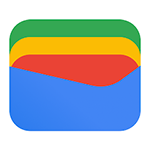
GoogleWallet 金融理财 / 充值 13.98MB
-
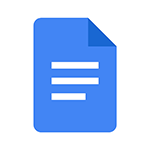
-

-

Google Keep 存储备份 / 提醒 22.4MB
-
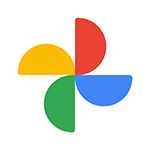
Google相册app 辅助工具 / 相册 135.5MB
-
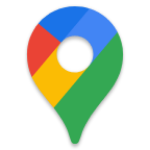
谷歌地图中文版app 地图导航 / 导航 182.55MB
-
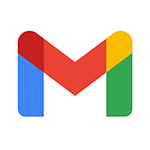
-
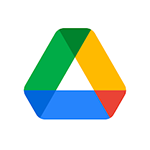
Google云端硬盘app 存储备份 / 存储 105.91MB
-
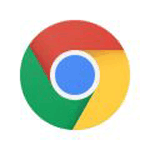
-

-
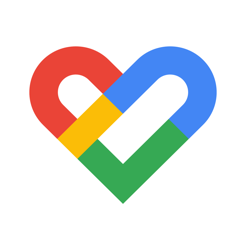
-
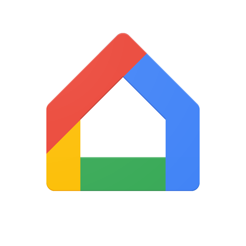
Google Home 智能应用 / 智能家居 91.02MB
热门文章
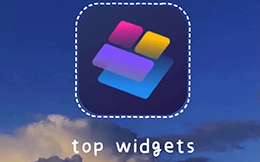 Top Widgets自定义设置组件的方法步骤
Top Widgets自定义设置组件的方法步骤Top Widgets万能小组件怎么自定义组件?在软件中可以对任何小组件进行改名和修改个性化,但是很多小伙伴们并不知道操作的方法步骤,那么现在小编就来告诉大家,一起往下看看吧!
 小红书添加桌面小组件的方法教程
小红书添加桌面小组件的方法教程小红书怎么添加桌面小组件?小红书是目前大受年轻人喜爱的社区交流软件,但是软件并不是只有互相发动态交流这一个功能,还有很多其他隐藏功能用处,现在小编给大家介绍其中一个隐藏功能,那就是从小红书中添加桌面组件,是不是觉得很有意思呢?一起往下看看吧!